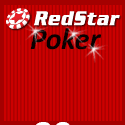|
|
|
|
Обслуживание баз данных.
Для обслуживания базы данных в программе существует меню "Databases". Меню "Databases" состоит из подменю:
Database Management Выбрав и кликнув на подменю "Database Management" мы попадаем в одноименное окно. В окне расположены следующие кнопки:
New После нажатия кнопки "New" появляется следующее окно. В поле "Name" указывается имя базы данных, которое будет отображаться в PokerTracker 3. В поле "Database" указывается имя базы данных, которое будет отображаться в PostgreSQL (имена в поле "Name" и "Database" не обязательно должны совпадать). Ссылка "Browse Databases" для подключения к уже имеющейся базе данных в формате PokerTracker 3. Опция "This database already exists" показывает, что Вы подключаете уже существующую базу данных. В полях "Server", "User", "Port", "Password" записана служебная информация сервера PostgreSQL для подключения баз данных (менять данные нежелательно). Кнопка "Create/Connect" предназначена для запуска процесса создания/подключения базы данных. Кнопка "Cancel" предназначена для закрытия окна. 1. Если мы хотим создать новую базу данных, то в полях "Name" и "Database" указываем наименование базы данных и нажимаем кнопку "Create" (в полях "Server", "User", "Port", "Password" менять данные нежелательно). Появляется сообщение о создании базы данных, жмем кнопку "ОК". 2. Для подключения уже существующей базы данных PostgreSQL нажимаем ссылку "Browse Databases". В появившемся окне отображаются все существующие базы данных PostgreSQL имеющие формат PokerTracker 3. Выделяем необходимую нам и нажимаем кнопку "ОК". В поле "Name" можно указать наименование базы данных, затем нажимаем кнопку "Connect" (в полях "Server", "User", "Port", "Password" менять данные нежелательно). Опция "This database already exists" показывает, что мы подключаем уже существующую базу данных. Появляется сообщение о подключении базы данных, жмем кнопку "ОК". Remove Для отключения базы данных от PokerTracker 3, выбирайте необходимую вам базу данных и нажимайте кнопку "Remove". В следующем окне необходимо подтвердить выполняемое действие, нажимая кнопку "Yes". Edit Для переименования названия базы данных отображаемого в PokerTracker 3, выбираем необходимую нам базу данных и нажимаем кнопку "Edit". В появившемся окне в поле "Name" записываем новое наименование базы данных и нажимаем кнопку "Save". В остальных полях изменять данные не рекомендуется, после их замены Вы практически всегда получите «битую» базу данных. Появляется сообщение о перезаписи данных, жмем кнопку "ОК". Delete Для удаления базы данных (из PostgreSQL), выбираем необходимую нам базу данных и нажимаем кнопку "Delete". Подтверждаем удаление, нажимая кнопку "Yes". Появляется сообщение об удалении базы данных, жмем кнопку "ОК". Set Default Для назначенья базы данных, загружаемой по умолчанию при запуске PokerTracker 3, выбираем необходимую нам базу данных и нажимаем кнопку "Set Default". Set Active Для назначенья базы данных - активной в настоящее время, выбираем необходимую нам базу данных и нажимаем кнопку "Set Active". Продолжение → |
|
Покер форум ПОКЕР ОНЛАЙН
Vigorish - интернет сообщество игроков в покер онлайн.
В котором всегда помогут по любым вопросам!
Онлайн с 2008 года!
Vigorish - первый и единственный покер трекер
Сейчас к нему подключено 63 сидеров и 9 личеров.
избранные
дневники и колодцы:
- » storo08 blog от storo08
- » В поисках велью от nikolay
- » Фром Бивис ту Батхэд от Katamaran84
- » Гуляем-поливаем... от pavlentiypro
- » Обитель игрока от leviofan